Подключение через WPS (кнопка маршрутизатора)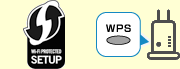
-
Коснитесь пункта WPS (способ нажатия кнопки) (WPS (Push button method)).
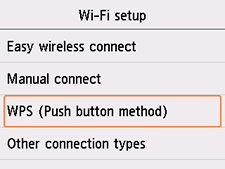
-
Легко коснитесь кнопки OK.
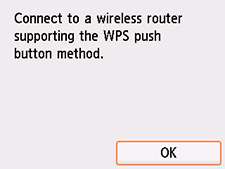
-
Нажмите и удерживайте кнопку WPS на маршрутизаторе беспроводной сети.
 Примечание.
Примечание.- Дополнительную информацию о нажатии кнопки WPS см. в руководстве маршрутизатора беспроводной сети.
-
Нажмите кнопку OK в течение 2 минут.
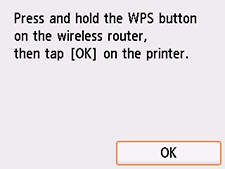
При отображении другого экрана см. раздел «Устранение неполадок».
-
Когда появится следующий экран, коснитесь кнопки OK.
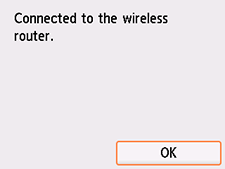
При отображении другого экрана см. раздел «Устранение неполадок».
-
Нажмите кнопку
 (НАЧАЛО (HOME)).
(НАЧАЛО (HOME)).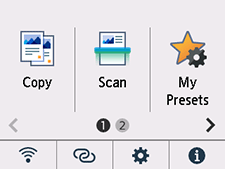
Настройка подключения к сети завершена.
После установки подключения в левом нижнем углу экрана появится
 .
.
При выполнении настройки без использования компьютера, смартфона и т. д.
-
Загрузите и установите программное обеспечение.
После установки программного обеспечения запустите его, а затем следуйте инструкциям на экране для продолжения настройки.
При выполнении настройки с использованием компьютера, смартфона и т. д.
-
После выполнения следующих проверок нажмите кнопку закрытия в веб-браузере, чтобы закрыть это руководство.
Windows
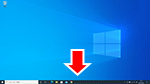
Щелкните
 или
или  на панели задач, а затем следуйте инструкциям на экране для продолжения настройки.
на панели задач, а затем следуйте инструкциям на экране для продолжения настройки.macOS
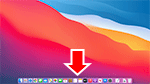
Щелкните
 на панели Dock, а затем следуйте инструкциям на экране для продолжения настройки.
на панели Dock, а затем следуйте инструкциям на экране для продолжения настройки.Смартфон/планшет
Вернитесь в приложение
 на смартфоне, а затем следуйте инструкциям на экране для продолжения настройки.
на смартфоне, а затем следуйте инструкциям на экране для продолжения настройки.

